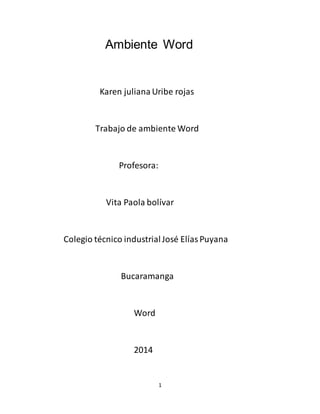
Trabajo de ambienten word terminado
- 1. Ambiente Word Karen juliana Uribe rojas Trabajo de ambiente Word 1 Profesora: Vita Paola bolívar Colegio técnico industrial José Elías Puyana Bucaramanga Word 2014
- 2. Ambiente Word Karen juliana Uribe rojas Profesora: Vita Paola bolívar Colegio técnico industrial José Elías puyana 7-02 Bucaramanga 2014 2
- 3. TABLA DE CONTENIDO Contenido 1. MENU INICIO ..................................................................................................................... 7 1.1 BOTONES DEL MENU: ................................................................................................. 7 2. MENU INSERTAR ...............................................................................................................11 1.2 Botones del menu: ....................................................................................................12 1.3 .......................................................................................................................................12 3. menu diseño de pagina .....................................................................................................16 1.4 Botones del menu: ....................................................................................................17 4. menu referencias ..............................................................................................................21 1.5 Botones del menu: ....................................................................................................21 5. menu correspondencia ......................................................................................................25 1.6 Botones del menu: ....................................................................................................26 6. menu revisar.....................................................................................................................29 1.7 .......................................................................................................................................29 1.8 Botones del menu: ....................................................................................................29 7. menu vista ........................................................................................................................33 1.9 Botones del menu: ....................................................................................................34 3
- 4. TABLA DE FIGURAS 4
- 5. INTRODUCCION BUENO ESTE ES UN TRABAJO QUE LE EXPLICA LOS BOTONES DEL MENU Y LA FUNCION DE CADA BOTON Y DE CADA MENU PUES BUENO CADA BOTON TIENE SU IMAGEN PARA PODER GIARSE DE LO QUE USTED ESTA BIENDO. BUENO ESTE TRABAJO EXPLICA MUCHO SOBRE WORD Y ES MU IMPORTANTE LEERLO PARA PODER ENTENDER LO QUE SE EXPLICAEN EL TRABAJO Y MIRAR SUS IMÁGENES PARA PODER SABER CUAL ES ESE BOTON TAN IMPORTANTE. PUES BUENO ESTE ES MI TRABAJOY ESPER QUE LES GUSTE 5
- 6. 6 T R A B A J O DE AMBIENTE WORD
- 7. 7 1. MENU INICIO 1.1 BOTONES DEL MENU: Este botón abre varias opción es que te pueden ayudar para hacer tu documento. Funciona para pegar alguna imagen o texto que hayas copiado. Aquí selecciona el texto y te lo copia. Aquí hay varias opciones s de tipos de letras que tú quieras para tu documento Aquí vas a tener varias opciones para que el tamaño de letra que quieras para tu documento.
- 8. Esta opción es por si tu quietes resaltar alguna palabra de tu documento Esta opción es por si quiere alguna palabra o texto de tu documento. Esta opción es para subrayar alguna palabra o texto de tu documento y en la flechita te da más opciones de cómo quieres subrayado y de qué color. Esta opción es para traza una línea en medio de una palabra o texto. Esta opción hace la letra o numero en minúscula debajo del texto. Esta opción hace la letra o numero en minúscula en la base del texto. Esta opción cambia de texto a MAYUSCULA o minúscula. Aquí aumenta el tamaño de la letra o número más. Aquí reduce el tamaño de la letra o el número menos. Funciona para borrar el tamaño, tipo de letra, color etc. de lo que tú ya habías seleccionado 8 pero no te borra el texto.
- 9. Cuando se selección una palaba o texto y presionas esta función te resalta y se ve como si la hubieras subrayado como un marcador y en la flechita te sale de qué color quiere que resalte. Aquí cambia el color del texto y en la flechita salen diferentes colores de cómo quieres el texto. Cualquiera de estas tres opciones que aparecen sale una lista con viñetas y en la flechita puedes escoger el tamaño que tú quieras. Aquí reduce el nivel de sangría que quieras en un párrafo. Aquí aumenta el nivel de sangría que tú quieras en tu párrafo. Alfabetiza el texto seleccionado u ordena los datos numéricos. Muestra marcas de párrafos y otros símbolos de formato oculto. 9 Alinea el texto que desees ala derecha.
- 10. 10 Centra el texto que tú quieras. Alinea el texto que tú quieras a la izquierda. Justifica el texto, es decir que lo alinea en los márgenes derechos e izquierdos. Agrega el tamaño de texto que tú quieras en el texto. Colorea el texto seleccionado y en la flechita puedes escoger el color que tú quieras. Aquí puedes escoger cualquier tipo de borde especializado. Da formato a títulos, citas, y otros tipos de texto con esta galería de texto. Cambia los colores y estilos que utilices en el documento.
- 11. Aquí puedes buscar y rechazar palabas en el texto. Aquí puedes remplazar algunas palabras de tu documento. Selecciona textos en el documento. 2. MENU INSERTAR 11 Figura 3.menu insertar
- 12. Aquí puedes agregar una paguina en blanco a tu documento. Aquí te pasa a la siguiente paguina en la misma parte donde te quedaste. Con esta funcion puedes agregar una tabla a tu documento. 12 1.2 Botones del menu: 1.3
- 13. Aquí puedes insetar una imagen que tu tenga guardada. Aquí puedes inserta imágenes que esten guardadas en word. con esta funcion puedes insertas diferentes formas geometricas, flechas, lineas simbolos de diagramas flujo y llamadas. Aquí uedes agregar un tipo organigrama de diferentes estilos. Con estafuncion puedes agregar una grafica de cualquier estilo, datos y colores que quieras. Con esta funcion puedes agregarle un vinculo es decir agregarle una paguina de internet como para saber que es una palabra. 13
- 14. Esto es para asignar un marcador o palabra importante Hace referencis o encabesados,ilustracione y tablas insertando una 14 referencia cruada. Con esta funcion puedes agregar y modificar tu encabezado del doocumento. Con esta función puedes agregar y modificar tu pie de página del documento. Con esta función le puedes poner numero a cada página que tengas de documento.
- 15. 15 Aquí puedes agregar un cuadro de texto. Agregan piezas que se pueden volver a utilizar. Aquí puedes agregar un texto con más detalle. Esta función agrega una letra capital al inicio de tu párrafo. Agrega una línea que indica en el documento en el lugar donde debe de firmar. Agrega la fecha y hora que tu computadora tiene grabada.
- 16. 16 Inserta un objeto incrustado. Aquí puedes agregar ecuaciones matemáticas o hacer la tuya misma. Agrega símbolos que no tiene símbolos en el teclado. 3. MENU DISEÑO DE PAGINA
- 17. 17 1.4 Botones del menu: Cambia el diseño general de todo. Cambios los colores del diseño que escoges en la función de temas. Cambia el tipo de letra que escoges en la función de temas.
- 18. Cambia la función de los efectos que tu escoges en la función do temas. Aquí puedes cambiar los tamaños de las márgenes en todo el documento. Funciona para cambiar la página vertical u horizontal. Funciona para seleccionar el tamaño de la página. Aquí puedes escoger como escribir tu documento, si en dos o más columnas. 18
- 19. 19 Agrega saltos de página. Agrega numero de líneas a las márgenes junto a cada línea del documento. Activa guiones para que Word divida líneas entre silabas de palabra. Inserta texto fantasma detrás del contenido de la pagina. Selecciona un color para el fondo de la pagina. Agrega o cambia el borde alrededor de la pagina.
- 20. Coloca el objeto seleccionado en la página. Traer el objeto seleccionado delante del resto de objetos para que ninguna 20 parte quede oculta detrás de otro objeto. Envía el objeto seleccionado detrás del resto de objetos. Modifica el modo en que se ajusta al texto al objeto seleccionado. Alinea los bordes de varios objetos seleccionados. Ajusta los objetos par que se pueden considerar como un solo objeto.
- 21. 4. MENU REFERENCIAS 21 1.5 Botones del menu:
- 22. 22 Gira o voltea el objeto seleccionado. Agrega una tabla de contenido al documento. Agrega un párrafo actual como una entrada a la tabla de contenido. Actualiza la tabla de contenido para que todas las entradas hagan referencia al número de página correcto. Agrega una nota al pie. La numeración de las notas al pie se cambia automáticamente al mismo tiempo que se mueve el texto. Agrega una nota al terminar del documento.
- 23. Desplácese a la siguiente nota después del documento. Se desplaza por el documento para mostrar la ubicación de las notas a pie y las notas al final. Cita un libro, un artículo de periódica u otra publicación, periódica como fuente. Muestra la lista de todas las fuentes citadas en el documento. Agregan una bibliografía donde se encuentran enumeradas todas las fuentes citadas en el documento. 23 Agrega titulo o imagen a una imagen. Inserta una tabla de ilustraciones en el documento.
- 24. Actualiza la tabla de ilustraciones para incluir todas las entradas en el documento. Hace referencia o elementos como encabezados, ilustraciones y tablas ilustrando una referencia cruzada. Incluye el texto seleccionado en el índice del documento. Inserta un índice en el documento. Actualiza el índice para que todas las entradas haga referencia al número de páginas correctas. Agrega el texto seleccionado como una tabla de entrada a la autoridad. Inserta una tabla de autoridades en el documento. 24
- 25. Actualiza la tabla de autoridades para incluir todas las citas en el documento. 5. MENU CORRESPONDENCIA 25
- 26. 26 1.6 Botones del menu: Crea e impone sobres. Crea e imprime etiquetas. Inicia una combinación de correspondencia para crear una carta modelo que vaya, a imprimir o a mandar por correo electrónico varias. Elige la lista de personas a la que se le enviara la carta.
- 27. Permite realizar cambios en la lista de resignatarias y decir cual de ellos recibirá la carta. Resalta los campos resaltados en el documentó. Agrega una dirección de la carta. Agrega una línea de saludo como estimado, nombre al documento. Agrega cualquier lista de de signatario al documento como por ejemplo apellido, teléfono particular o teléfono del trabajo. Permite especificar regla para agregar la posibilidad de toma de decisiones en la combinación de correspondencia. 27
- 28. Asignar campos le permite indicar a Word el significado de diferente campos en la lista de de signatarios. Si está creando etiquetas, actualícelas todas en el documento para utilizar la información de la lista de de signatarios. Reemplaza los campos de combinación de documentos con datos reales de la lista de de signatarios para ver la apariencia final Busca y obtiene la vista previa de un registro especifico en la lista de 28 de signatarios buscando textos. especifica como corregir los errores generados al completar la combinación de correspondencia.
- 29. Completa la combinación de correspondencia. 6. MENU REVISAR Comprueba la ortografía y dramática de tu documento. 29 1.7 1.8 Botones del menu:
- 30. Busca en los materiales de referencia como el diccionario. Sugieren otras palabras que se parecen a las que tu seleccionaste. Cuenta las palabras que hay en tu documento. Agrega un comentario sobre la selección. Es para eliminar todos los comentarios. Va al comentario anterior al documento. 30
- 31. Va al siguiente comentario del documento. Controla todos los cambios realizados en el documento. Permite elegir como mostrar las revisiones en el documento. Selecciona como desear los cambios en el documento. Elige que tipo de marcador quieres en tu documento. Muestra las revisiones en otras ventanas. 31
- 32. 32 Acepta el cambio actual. Rechaza el cambio actual y vaya al siguiente cambiopropuesto. Va la marca de revisión anterior del documento para aceptarla o rechazarla. Se desplaza a la siguiente Marca de revisión del documento. Comprar varias opciones del documento. Selecciona que documentos de origen desean mostrar. Restrinja el modo como se tiene acceso al documento.
- 33. 33 7. MENU VISTA
- 34. 1.9 Botones del menu: Muestra el documento tal y como aparece en la página impresa. Muestra el documento en vista de lectura a pantalla completa para maximizar el espacio disponible para lectura o comentarios del documento. Muestra el documento como seria en página web. Muestra el documento como un esquema y muéstralas herramientas de el 34 esquema.
- 35. Muestra el documento como un borrador para editar el texto rápidamente. Muestra las reglas utilizadas para medir y alinear objetos del documento. Activa las líneas cualquieras para alinear los objetos del documento. Abre las barras de mansajes para completar cualquier acción necesaria del 35 documento. Abre el mapa del documento, que permite desplazarse mediante una vista estructurada del documento. Abre el panel de miniaturas que puede utilizar para desplazarse por un documento grande con pequeñas imágenes de cada página. Abre el cuadro del dialogo de zoom para especificar el nivel del zoom del documento.
- 36. Aplique un zoom de 100% del tamaño normal del documento. Acerca el documento para que se ajuste toda la página en la ventana. Acerca el documento para que dos páginas se ajusten en la página. Acerca el documento para que el ancho de la página coincida con el ancho 36 de la ventana. Abre una nueva ventana que contenga una vista del documento actual. Coloca un mosaico a todas las ventanas de los programas abiertos en paralelo en la pantalla. Divide la ventana actual en dos partes para que pueda ver las diferentes secciones del documento.
- 37. Pasa a una ventana abierta actualmente diferente. Se ve la lista de marcos desde que se puede ejecutar, crear o eliminar un marco. 37 Figura 9 ambiente Word. Sirve para enumerar las páginas del documento. Sirve para enumerar las palabras en el documento.
- 38. Sirve para encontrar los errores y para ver los idiomas que se 38 utilizan. ese es el nivel de zoom. Se puede alejar y acercar.
- 39. Conclusiones En un corto resumen este trabajo es una guía para saber y entender todas y cada una de las funciones de Word que no entendamos o por si alguna razón lleguemos a necesitar hacer un trabajo tengamos a esta pequeña ayuda para saber lo que aún no entendamos. Esta guía contiene cada una de las funciones de cada uno de los botones de Word con un pequeño resumen junto a ellos muy bien explicado para que se puedan aclarar dudas y no tengamos dificultades al momento de hacer un trabajo o algo semejante a esto. 39
- 40. 40